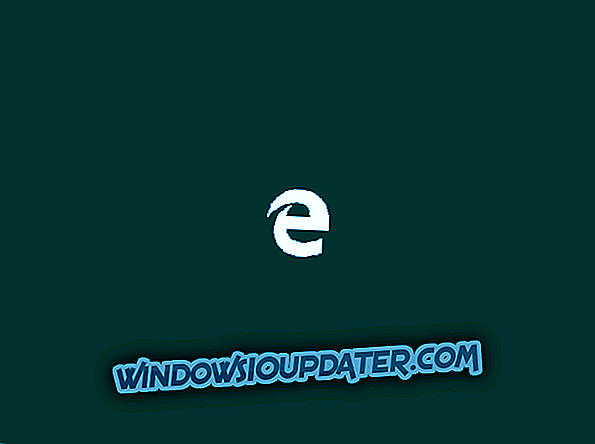Bayangkan mengerjakan proyek di Adobe After Effects dan file yang sedang Anda kerjakan tiba-tiba tidak akan terbuka. Tentu saja, mimpi buruk. Tapi tidak seperti yang dibayangkan orang. Jika prosedur penyimpanan terganggu, file mungkin rusak atau tidak didukung.
Di sinilah backup dan autosave tambahan berguna, tetapi jika Anda (karena alasan tertentu) hanya memiliki satu versi file, inilah cara untuk mencoba dan memperbaiki file After Effects. Namun, jangan terlalu berharap.
Cara memperbaiki file Adobe After Effects yang rusak
- Periksa autosave
- Mulai proyek baru dan impor file
- Coba dengan QuickTime
- Gunakan Riwayat File atau alat pemulihan pihak ketiga
Solusi 1 - Periksa autosave
Jika Anda mengaktifkan fitur Simpan Otomatis, setidaknya harus ada selusin cadangan yang disimpan secara lokal. Sayangnya, fitur ini tidak diaktifkan secara default sehingga, jika Anda belum mengaktifkannya dengan tangan, ini tidak akan membantu. Folder cadangan ditemukan di lokasi penyimpanan standar. Selain itu, pastikan untuk menghapus data yang di-cache untuk mencegah fungsi render dari menendang di langkah selanjutnya.
Jika Anda tidak memiliki penyimpanan otomatis, lanjutkan dengan langkah-langkah di bawah ini.
Solusi 2 - Mulai proyek baru dan impor file
Banyak pengguna yang terkena dampak berhasil mengatasi masalah ini dengan solusi sederhana. Dengan memulai proyek baru dan mengimpor file yang rusak, mereka dapat mengaksesnya. Ini adalah solusi umum untuk file After Effects yang rusak yang menyelamatkan banyak pengguna dari kesulitan kehilangan progres.
Layak untuk dicoba. Jika Anda masih terjebak dengan kesalahan di tangan dan kehabisan pilihan, pindah ke langkah berikutnya.
Solusi 3 - Coba dengan QuickTime
Pilihan lain yang layak untuk membuka file After Effects yang korup, tidak didukung, atau tidak lengkap adalah menginstal QuickTime dan Avid Meridian Codec. Ini memperbaikinya untuk beberapa pengguna, karena mereka dapat mengakses file yang rusak sesudahnya. Prosedurnya agak sederhana dan tidak memerlukan konfigurasi atau pemecahan masalah tambahan.
Anda dapat menemukan penginstal QuickTime, di sini. Dan set Avid Codec terletak di sini.
Solusi 4 - Gunakan Riwayat File atau alat pemulihan pihak ketiga
Akhirnya, satu-satunya saran yang terlintas di benak kita adalah alat pemulihan. Jika sudah dikonfigurasi, Anda bisa menggunakan Riwayat File bawaan untuk mengambil versi file yang lebih lama. Di sisi lain, Anda bisa berhenti membuat perubahan apa pun pada hard drive dan menggunakan alat pemulihan pihak ketiga untuk mengembalikan versi file yang lebih lama dengan cara itu.
Kami mendorong Anda untuk berbagi solusi alternatif jika Anda mengetahui ada di bagian komentar di bawah ini. Dan tolong cadangkan proyek Anda di masa depan sesering mungkin.